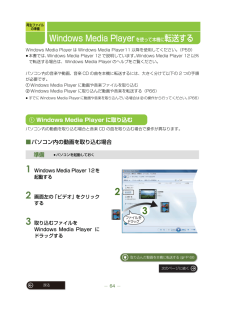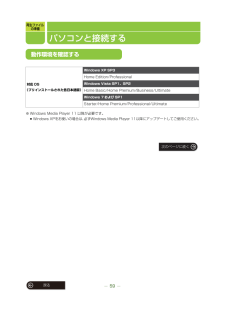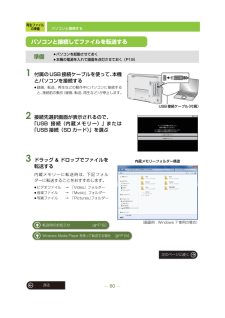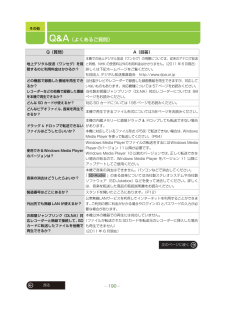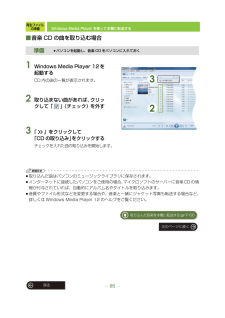Q&A
取扱説明書・マニュアル (文書検索対応分のみ)
"Windows Media Player"1 件の検索結果
"Windows Media Player"10 - 20 件目を表示
全般
質問者が納得ビデオカメラ付属のソフトを使わないのであれば、有料のビデオ編集ソフトを購入してください。AVCHDをWindows Liveムービーメーカーを使って編集しても本来の画質は得られません。
5172日前view149
戻る5もくじ準備付属品..............................................................7まずお読みください.......................................8防水について(ご使用前に必ずお読みください)...............9各部の名前...................................................12スタンドの使いかた....................................13グリップベルトの使いかた........................14SD カードを入れる / 取り出す.................15電源の準備をする .......................................17基本の操作電源を入れる / 切る....................................19タッチパネルの操作....................................21ホーム画面からの基本操作............
戻る56再生ファイルの準備再生ファイルの準備本機で再生できるビデオ、音楽、写真ファイルを準備するには、以下の方法があります。ビデオファイル音楽ファイル 写真ファイルビデオファイル写真ファイルエクスプローラーでドラッグ&ドロップ≥本機でワンセグ放送を受信して録画(P44)≥パソコンのエクスプローラーでドラッグ&ドロップで転送(P60)≥Windows Media Player を使って転送(P64)(著作権保護されたファイルを転送する場合、Windows Media Player を使って転送してください)≥当社製レコーダーなどで録画した録画番組を SD カードに持ち出して(P57)、その SDカードを本機に挿入≥USB 接続ケーブル(付属)を使って USB 端子付きのレコーダーと接続して持ち出し番組を転送(P63)≥パソコンのエクスプローラーでドラッグ&ドロップで転送(P60)≥Windows Media Player を使って転送(P64)(著作権保護されたファイルを転送する場合、WindowsMedia Player を使って転送してください)≥当社製のレコーダーやステレオシステムまたは当社製ソフトウェア...
再生ファイルの準備戻る64Windows Media Player を使って本機に 転送するWindows Media Player は Windows Media Player11 以降を使用してください。 (P59)≥本書では、Windows Media Player 12 で説明しています。 Windows Media Player 12 以外で転送する場合は、Windows Media Player のヘルプをご覧ください。パソコン内の音楽や動画、音楽 CD の曲を本機に転送するには、大きく分けて以下の 2 つの手順が必要です。1Windows Media Player に動画や音楽ファイルを取り込む2Windows Media Player に取り込んだ動画や音楽を転送する(P66)≥すでにWindows Media Playerに動画や音楽を取り込んでいる場合は2の操作から行ってください。(P66)パソコン内の動画を取り込む場合と音楽 CD の曲を取り込む場合で操作が異なります。■パソコン内の動画を取り込む場合1 Windows Media Player 12を起動する2 画面左の「ビデオ」をクリ...
再生ファイルの準備67戻るWindows Media Player を使って本機に転送するお知らせ≥詳しくは Windows Media Player のヘルプをご覧ください。≥ライセンス(著作権保護)付きファイルは、そのライセンスの条件によっては本機に転送できない場合があります。≥本機の日時設定が正しくない場合、著作権保護されたファイルは再生できない場合があります。≥本機に転送時に、本機に対応した形式に変換処理が行われる場合があります。
音楽を聴く80戻る音楽を聴く■ファイルの分類≥「全てのアーティスト」を選ぶとすべてのアーティストのアルバムを一覧表示します。≥「全てのアルバム」を選ぶとすべてのアルバムの曲をアルバム単位の曲順で一覧表示します。≥「全てのジャンル」を選ぶとすべてのジャンルのアーティストを一覧表示します。全曲選んでいる内蔵メモリーまたは SD カード内のすべての曲から選べます。リストはアルファベット → かな → 漢字の順で表示されます。アーティスト音楽データにアーティスト情報がある場合、アーティストごとに分類された中から選べます。≥アーティスト情報がない場合は「不明なアーティスト」と表示されます。アルバム音楽データにアルバム情報がある場合、アルバムごとに分類された中から選べます。≥アルバムの場合はジャケット画像が表示されます。ジャケット画像がない場合は固定の画像が表示されます。≥アルバム情報がない場合は、「不明なアルバム」またはファイルが含まれるフォルダ名が表示されます。≥本機を横に構えたときと縦に構えたときで表示のしかたが変わります。ジャンル音楽データにジャンル情報がある場合、ジャンルごとに分類された中から選べます。≥「」が...
再生ファイルの準備戻る59パソコンと接続する※ Windows Media Player 11 以降が必要です。≥Windows XPをお使いの場合は、必ずWindows Media Player 11以降にアップデートしてご使用ください。対応 OS(プリインストールされた各日本語版)Windows XP SP3 Home Edition/ProfessionalWindows Vista SP1、SP2Home Basic/Home Premium/Business/UltimateWindows 7 および SP1Starter/Home Premium/Professional/Ultimate動作環境を確認する次のページに続く
再生ファイルの準備60戻るパソコンと接続する1 付属のUSB接続ケーブルを使って、本機とパソコンを接続する≥録画、転送、再生などの動作中にパソコンに接続すると、接続前の動作(録画、転送、再生など)が停止します。2 接続先選択画面が表示されるので、「USB 接続(内蔵メモリー)」または「USB 接続(SD カード)」を選ぶ3 ドラッグ&ドロップでファイルを転送する内蔵メモリーに転送時は、下記フォルダーに転送することをおすすめします。≥ビデオファイル → 「Video」フォルダー≥音楽ファイル → 「Music」フォルダー≥写真ファイル → 「Pictures」フォルダー準備≥パソコンを起動させておく≥本機の電源を入れて画面を点灯させておく(P19)パソコンと接続してファイルを転送するUSB接続ケーブル(付属)内蔵メモリーフォルダー構造(画面例:Windows 7 使用の場合)転送時のお知らせ≠P 62Windows Media Player を使って転送する場合 ≠P 64次のページに続く
その他186戻る故障かな !?■パソコンと接続する■ビデオを見る / 音楽を聴くこんなときは ここを確かめてくださいパソコンが本機を認識しないファイルを本機に正常に転送できない。≥パソコンの電源は入っていますか?≥本機の電源は入っていますか?(P19)≥Windows Media Player のバージョンが 10 以下ではありませんか?→ パソコンと接続して本機を使用するには、 Windows Media Player のバージョンを 11 以降にアップデートしてください。≥一度、USB 接続ケーブルを抜き差しして、接続先選択画面で動作を選び直してください。(P60)≥本機と接続するパソコンの USB 端子を変更してください。≥スタンバイ状態から復帰していますか?(P19)ファイルを転送する場合≥本機の内蔵メモリーや SD カードの容量が不足していませんか?(P179)≥著作権保護された再生制限(期間や回数など)のあるファイルは本機に転送できない場合があります。制限については配信元にご確認ください。パソコンから内蔵メモリーに転送するのに時間がかかる≥フォルダー内に多くのファイルが入っている場合、転送速度が低...
その他戻る190Q&A (よくあるご質問)Q(質問) A(回答)地上デジタル放送(ワンセグ)を視聴するのに利用料金はかかるか?本機での地上デジタル放送(ワンセグ)の視聴については、従来のアナログ放送と同様、NHK の受信料以外の利用料金はかかりません。 (2011年6月現在)詳しくは下記ホームページをご覧ください。社団法人 デジタル放送推進協会 http://www.dpa.or.jpどの機器で録画した番組を再生できるか?レコーダーなどの他機で録画した番組を本機で再生できるか?当社製テレビやレコーダーで録画した録画番組を再生できますが、対応していないものもあります。対応機種については 57 ページをお読みください。当社製お部屋ジャンプリンク(DLNA)対応レコーダーについては 98ページをお読みください。どんな SD カードが使えるか? 対応 SD カードについては 195 ページをお読みください。どんなビデオファイル、音楽を再生できるか?本機で再生できるファイル形式については58ページをお読みください。ドラッグ&ドロップで転送できないファイルはどうしたらいいか?本機の内蔵メモリーに直接ドラッグ&ドロップして...
再生ファイルの準備65戻るWindows Media Player を使って本機に転送する■音楽 CD の曲を取り込む場合1 Windows Media Player 12を起動するCD 内の曲の一覧が表示されます。2 取り込まない曲があれば、クリックして「 」(チェック)を外す3 「 」をクリックして「CD の取り込み」をクリックするチェックを入れた曲の取り込みを開始します。お知らせ≥取り込んだ曲はパソコンのミュージックライブラリに保存されます。≥インターネットに接続したパソコンをご使用の場合、マイクロソフトのサーバーに音楽CDの情報が付与されていれば、自動的にアルバム名やタイトルを取り込みます。≥音質やファイル形式などを変更する場合や、音楽と一緒にジャケット写真も転送する場合など、詳しくは Windows Media Player 12 のヘルプをご覧ください。準備≥パソコンを起動し、音楽 CD をパソコンに入れておく23取り込んだ音楽を本機に転送する ≠P 66次のページに続く
- 1